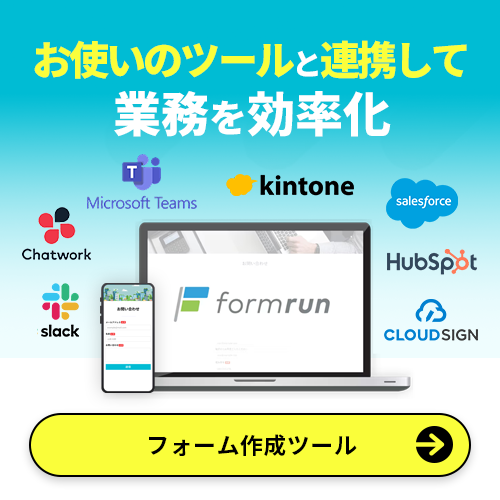仕事の数が増えたり、複雑になったりすると、タスクの抜け漏れが発生しやすくなります。
滞りなく仕事を進めるためには、自分やチームが受け持っているタスク内容を正しく把握し、優先順位をつけながら対応していくべきです。
メモ帳や付箋に手書き、またはエクセルに入力して管理している人も少なくないですが、専用のツールを使うことで、複雑なタスクの見える化や抜け漏れ防止に役立ちます。
そこで今回は、仕事を円滑かつ正確に進めることができるタスク管理ツールについて、基本から選定ポイントまで詳しく解説します。
無料から使えるツールもご紹介するので、自身やチーム内でタスク管理がうまくいっていないと感じている方は、ぜひ参考にしてみてください。
▼弊社が提供するフォーム作成ツールformrunはタスク管理にも使えます。カンバン方式でタスクの進捗状況を一目で把握可能!他部署から依頼されたタスクも簡単に管理できます。
>>まずは無料で使ってみる
タスク管理ツールとは
タスク管理ツールは、チームや個人のタスク(やるべき業務や作業)をリストにして管理するソフトウェアです。
タスクの進捗状況を可視化し、共有できるので、プロジェクトの進行をスムーズに、そして確実に遂行できます。
タスク管理ツールの導入形態は、インターネット上で提供されているものを利用するクラウド型と、パソコンやスマートフォンなどに保存して利用するオンプレミス型の2種類です。
タスク管理ツールの機能
タスク管理ツールの主な機能として、以下が挙げられます。
プロジェクト管理
管理ボードを作成し、プロジェクト単位でタスクを管理できる機能です。
ボードごとにメンバーの招待ができ、共有されたメンバーがいつでもプロジェクトの状態を確認できます。
担当者・スケジュール管理
タスクごとに担当者や期限を設定することができます。
特定の担当者のタスクのみ表示したり、期限が近くなった時にリマインドをする機能もあります。
ToDoリスト
個人用・プロジェクト用に分けてtodoリストを作成できる機能です。
完了したタスクにチェックを付けていくことで、現在のプロジェクトの進行度合いを確認することもできます。
コメントの追加
タスクごとに、詳細を記入したコメントを付けることができます。
また、メンションを付けて個人向けにコメントを送信できます。
検索機能
過去のプロジェクトやタスクを検索するできる機能です。
プロジェクト名だけでなく担当者や期限から検索することもでき、過去にどのような活動をしていたのか確認することができます。
これらの機能以外にも、ファイルの共有やチャット機能など、社内共有やコミュニケーションを円滑にして効率を高められるタスク管理も多く存在しています。
タスク管理ツールを導入するメリット
タスク管理ツールを導入するメリットは、大きく3つあります。
①タスクやスケジュールを簡単に管理できる
タスク管理ツールを導入する最大のメリットは、タスクやスケジュールを簡単に管理できるということです。
新たなタスクが発生した際にすぐ登録できるのはもちろん、タスクの期限をリマインドしてくれるので、タスクの抜け漏れを防止することができます。
また、登録したタスクを視覚的にわかりやすく整理することもできるので、急に別の仕事が入ってきても、柔軟に対応できるようになるでしょう。
②情報の共有がスムーズになる
タスク管理ツールでは、プロジェクトに関するファイルをメンバー間で受け渡しができる共有機能も搭載されているので、スムーズな情報共有が可能になります。
また、チーム内のメンバーが登録しているタスクを確認できるので、進捗状況を伝える手間を省くことが可能です。
さらに、関係者全員が進捗状況を把握できるようになることで、上司はスケジュールやリソースの調整、アドバイスなどがしやすくなり、チームのメンバーは自ら考えて他のメンバーをサポートできるようになるなどチームの活性化につながり、生産性を高めていくことができます。
③チームや個人が抱える課題を明確にできる
集計や分析ができるタスク管理ツールも多く存在します。
入力されたデータをもとに自動でグラフ化し、チームや個人が抱える課題を洗い出すことが可能です。
課題を明確にすることで、さらなる業務改善が期待できるでしょう。
また、報告書を自動で作成する機能もあり、手間のかかるデータ処理や作業を省くこともできます。
タスク管理ツールの選び方
タスク管理ツールの導入に失敗しないためにも、選定の際に着目したいポイントを3つご紹介します。
目的に合った機能があるか
タスク管理ツールの選定時には、目的に合った機能が搭載されているかを確認しましょう。
多機能であることに意識が向いてしまいがちですが、目的を果たせる機能がなければ意味がありません。
チームであれば共有機能やメッセージ機能などが必要ですが、個人であれば不要です。
また、外出の多い営業が多い企業の場合には、パソコンだけでなく、スマートフォンでも使えるマルチデバイスであることが好ましいと言えます。
このように、チームと個人のどちらで利用するかによって異なるので、必要な機能をピックアップし、優先順位をつけた上で選定すると良いでしょう。
SlackやSalesforce、Dropboxなど、多くの企業が利用している外部ツールとの連携機能が充実しているタスク管理ツールもおすすめです。
▼外部連携できるタスク管理ツールならformrunがおすすめ!Slack、Chatwork、Salesforceなどと連携が可能
>>まずは無料で使ってみる
予算に合うプランがあるか
無理のないコストで利用できるかも、タスク管理ツールの選定ポイントの一つです。
導入時の初期費用をはじめ、月額費用やメンテナンス費用などが必要になる場合もあります。
初期費用がかからないタスク管理ツールもありますが、ランニングコストが高く長期的に見ると負担が大きいものもあります。
また、利用人数やプロジェクトの数によって月額費用が変動するプランは月々の支払いが不安定になるので注意が必要です。
機能が制限されることもありますが、無料プランで様々な機能が使えるタスク管理ツールもあります。
できるだけコストをかけずに利用したい場合は、一つの選択肢として検討するのも良いかもしれません。
直感的に使えるか
ツールの使いやすさも、選定する際の重要なポイントです。
いくら多機能であっても、操作性が悪いと誰も積極的に使わず、社内に浸透させることは難しくなります。
また機能を使いこなすための学習コストもかかってしまうので、さらなる業務効率の悪化を招いてしまう可能性も。
導入しただけで終わりにしないためにも、無料トライアルを提供しているサービスであれば、導入前に操作性を確認してから導入するようにしましょう。
無料から使える!おすすめタスク管理ツール①チーム向け
無料から使えるチーム向けおすすめのタスク管理ツールをご紹介しますので、この機会に比較してみてください。
一目でタスクの進捗が分かるカンバン式ツール「Trello(トレロ)」
-e1559021408731.jpg)
Trello(トレロ)は、オーストラリアに拠点を置くAtlassianが提供しているタスク管理ツールです。
タスクの数だけカードを作成し、進捗状況によってカードを移動させながら管理するカンバン方式を採用しています。チームメンバーのタスクの進捗状況をひと目で確認できるのが特徴です。
また、無料プランでもプロジェクトや進捗状況のステータス、タスクを無制限に作成できます。
オフライン環境でも作業でき、Googleのアカウントを持っていればすぐに利用できます。
機能
| 主な機能 | タスク管理、タグ付、コメント、担当者設定、ファイル共有、チェックリストなど |
| 連携可能なツール | Slack、Salesforce、Evernote、Github、Google Drive、Dropboxなど |
| 対応デバイス | PC/タブレット、スマートフォン(iPhone・Android) |
料金
| プラン | 月額費用/ユーザー |
| フリー | 0ドル |
| Business Class | 9.99ドル |
| Enterprise | 20.83ドル |
100種類以上の外部ツールと連携可能「Asana(アサナ)」
-e1559021836646.jpg)
Asana(アサナ)は、米国に本社を置くAsanaが提供しているタスク管理ツールです。
こちらもカンバン方式のタスク管理ツールで、シンプルかつ使いやすいUIが特徴。
SlackやSalesforceをはじめとする100種類以上の外部ツールと連携することができるのも、大きな強みです。
無料プランでも基本的なタスク管理機能を利用することができますが、有料版ではタイムラインでの進捗状況確認やレポート出力なども可能になるので、必要に応じてアップグレードすると良いでしょう。
機能
| 主な機能 | タスク管理、ToDo管理、リストビュー、ボードビュー、カレンダービュー、担当者と期日の設定、コメントなど |
| 連携可能なツール | Slack、Salesforce、Evernote、Github、Google Drive、Dropbox、Outlook、Googleカレンダー、Adobe Creative Cloudなど |
| 対応デバイス | PC/タブレット、スマートフォン(iPhone・Android) |
料金
| プラン | 月額費用/ユーザー |
| Basic | 0円 |
| Premium | 1,200円 |
| Business | 2,700ドル |
| Enterprise | 要問い合わせ |
充実の分析機能付き「Wrike(ライク)」
-e1559022264673.jpg)
Wrike(ライク)は、米国に拠点を持つWrikeが提供しているタスク管理ツールです。
チームメンバーのスケジュールやタスクの進捗状況を、リアルタイムに把握することができます。
全てのプロジェクトの進歩状況を確認したり、先月分のレポートを作成・送信したりなど、分析機能も充実。
5人まで無料で利用することができます。
機能
| 主な機能 | タスク管理、ボードビュー、ファイル共有、リアルタイム活動ストリーム、スプレッドシートビューなど |
| 連携可能なツール | Slack、Salesforce、Github、Google Drive、Dropbox、Outlook、Adobe Creative Cloud、Marketo、MSエクセルなど |
| 対応デバイス | PC/タブレット、スマートフォン(iPhone・Android) |
料金
| プラン | 月額費用(年払い/ユーザー) |
| Free | 0ドル |
| Professional | 9.80ドル |
| Business | 24.80ドル |
| Marketing | 要問い合わせ |
| Enterprise | 要問い合わせ |
シンプルさを追及「Stock(ストック)」
-e1559023206473.jpg)
Stock(ストック)は、株式会社リンクライブが提供しているタスク管理ツールです。
シンプルさが追求されており、タスク管理と情報のストックが簡単に実現できます。
ノート形式で管理することができるので、具体的な依頼内容や作業内容も効率的に把握することが可能です。
削除したデータが30日間保存される機能が搭載されているので、誤削除のリスクを防止できます。
機能
| 主な機能 | タスク管理、情報のストック、メール自動転送、誤削除防止機能など |
| 連携可能なツール | Slack |
| 対応デバイス | PC/タブレット、スマートフォン(iPhone・Android) |
料金
| プラン | 月額費用(年払い) |
| フリー | 0円 |
| ビジネス5 | 1,980円 |
| ビジネス10 | 3,480円 |
| ビジネス20 | 6,480円 |
フォームが活用できるタスク管理「formrun(フォームラン)」
-2.png)
formrun(フォームラン)は、弊社が提供するフォーム作成ツールです。
フォームから送信された情報を「カード」としてカンバン方式で管理できるため、タスク管理ツールとして、進捗状況を一目で把握できます。チーム機能を使って担当者を設定し、複数人で操作をすれば、タスク管理をより効率的に行うことが出来ます。
また、フォームツールであるため、タスク内容を入力・依頼できるフォームを作成し、別の部署から依頼されたタスクを管理するといった使い方ができることも大きな特徴です。
SlackやChatworkなどをすでに使っている場合は、お問い合わせの発生・対応を通知させることができたり、formrunのデータをスプレッドシートにデータ出力ができたりと、外部ツールとの連携も豊富です。
機能
| 主な機能 | タスク管理、リストビュー、ボードビュー、担当者設定 |
| 連携可能なツール | Slack、Chatwork、Salesforce、Googleスプレッドシートなど |
| 対応デバイス | PC/タブレット、スマートフォン(iPhone・Android) |
料金
| プラン | 月額費用 |
| FREE | 0円 |
| BEGINNER | ¥3,880/月(税抜) |
| STARTER | ¥12,980/月(税抜) |
| PROFESSIONAL | ¥25,800/月(税抜) |
無料から使える!おすすめタスク管理ツール②個人向け
無料から使える個人向けのタスク管理ツールは以下の2つです。
感覚的な操作で簡単に使える「Jooto(ジョートー)」
-e1559022437485.jpg)
Jooto(ジョートー)は、株式会社PR TIMESが提供しているタスク管理ツールです。
タスク管理や進捗管理、ユーザー管理など、全ての機能が無料で利用できます。
ドラッグ&ドロップするだけなので、知識や操作経験がなくても簡単に使うことが可能です。
複数のプロジェクトを一つのダッシュボードで管理できるので、確認作業の手間も減らせます。
またプッシュ通知も搭載されており、タスクの抜け漏れ防止にも役立ちます。
機能
| 主な機能 | タスク管理、進捗管理、ユーザー管理、コミュニケーション、通知設定、ファイル共有など |
| 連携可能なツール | Slack、Chatwork、Googleカレンダー |
| 対応デバイス | PC/タブレット、スマートフォン(iPhone・Android) |
料金
| プラン | 月額費用/ユーザー |
| フリー | 0円 |
| スタンダード | 500円 |
細かくタスク管理ができる「Todoist(トゥードゥイスト)」
-e1559022991241.jpg)
Todoist(トゥードゥイスト)は、ポルトガルの企業Doistが提供しているタスク管理ツールです。
タスクの優先度や階層化など、細かな設定が可能な点が特徴として挙げられます。
タスクの進捗状況をグラフで可視化することもでき、チームと個人のどちらのタスクも管理しやすい仕様となっています。
100種類もの外部ツールと連携できる上、オフライン環境でも利用できるので、より効率的なタスク管理が可能です。
機能
| 主な機能 | タスク管理、ファイル共有、コメント、ラベル、フィルター、カレンダー同期、自動バックアップなど |
| 連携可能なツール | Slack、Evernote、Google Drive、Dropbox、Google Maps、Apple Maps、Calendar Sync、Kin、Twist、IFTTTなど |
| 対応デバイス | PC/タブレット、スマートフォン(iPhone・Android)、ウェアラブル |
料金
| プラン | 月額費用(年払い/ユーザー) |
| 無料 | 0円 |
| プレミアム | 338円 |
| ビジネス | 558円 |
数多くある中から、最適なタスク管理ツールを見つけ出すのは難しいと感じる方も多いのではないでしょうか。今回ご紹介した7つのタスク管理ツールをこの機会に比較してみてください。
| タスク管理ツール | 特徴 | 価格(月額) | 無料プラン |
| Trello(トレロ) | カンバン方式で簡単に管理できる | 0~20.83ドル/ユーザー | 〇 |
| Asana(アサナ) | 100種類以上の外部ツールと連携可能 | 0~2,700円/ユーザー ※Enterpriseは要問い合わせ | 〇 |
| Wrike(ライク) | 全プロジェクトの管理が容易で、分析機能も充実 | 0~24.80ドル/ユーザー ※Marketing、Enterpriseは要問い合わせ | 〇 |
| Jooto(ジョートー) | 操作性バツグンで、全ての機能が無料で利用可能 | 0~500円/ユーザー | 〇 |
| Todoist(トゥードゥイスト) | タスクの細かな設定が可能 | 0~558円/ユーザー | 〇 |
| Stock(ストック) | タスク管理と情報のストックが簡単にできる | 0~6,480円 | 〇 |
| formrun(フォームラン) | カンバン方式&外部からのタスク依頼を簡単に管理 | 0〜25,800円 | 〇 |
エクセルでタスク管理表を無料でつくる方法とは?
エクセルは表計算だけでなく、タスク管理にも使えます。ツールを導入する前に、エクセルでのタスク管理を検討してみるのも一つの方法です。
エクセルでタスク管理表を作るメリット
会社で使用するパソコンにエクセルがインストールされていれば、無料でタスク管理表が作れるため導入時のコストがかかりません。カスタマイズの費用も発生せず、業務に対応した柔軟な表が作れます。
エクセルは普段の業務ですでに用いられているケースが多く、一から操作方法を覚える必要が無いためスムーズに導入できます。
エクセルでタスク管理表を作る方法1:自分で表を作る
エクセルでタスク管理表を作る方法の1つ目は、自分で一から表を作る方法です。タスク管理をしたい業務内容に合わせて項目を手軽にカスタマイズできます。
エクセルでタスク管理をする際には次の項目を入れましょう。
- タスク名
- 期日
- ステータス(進捗状況)
- 担当者
項目名の行に「ウィンドウ枠の固定」を設定しておくと、画面をスクロールしても項目名が固定されるためおすすめです。タスク管理表の行数が増えた際、項目名を固定しておけば画面をスクロールしても表が見やすい状態を保てます。
ドロップダウンで入力ができる「リスト」設定や、タスクの抽出を簡単にする「フィルター」の設定をしておくと利便性が高まります。
表に関数や条件付き書式を取り入れると、更新する手間が省けて便利です。タスク管理表には、COUNT関数やIF関数がよく用いられます。
エクセルでタスク管理表を作る方法2:テンプレートを活用する
エクセルにはあらかじめ無料のテンプレートが用意されており、活用すると手軽にタスク管理ができて便利です。
テンプレートの種類はスケジュール表やガントチャート、チェックリストがあります。業務内容に合わせてテンプレートをアレンジして使うのがおすすめです。
エクセルの提供元であるMicrosoft社以外にも、インターネットで検索すると企業が無料で提供しているテンプレートが見つかります。
自身のタスクに合った使いやすいテンプレートを探してみましょう。
▼無料で使用できるツールをお探しならformrunもおすすめ!カンバン方式でタスクを可視化します
>>まずは無料で使ってみる
まとめ:ツールを使ってタスク管理を見える化・効率化しよう
タスク管理ツールを導入すると、仕事の進捗状況やネクストアクションを把握しやすくなり、業務をスムーズに進められます。
もし非効率なタスク管理を行っていると感じている場合には、今回ご紹介したツールを活用して、業務の見える化・効率化を行いましょう。
また、今回ご紹介したタスク管理ツール以外にもたくさんのツールが提供されています。
導入に失敗しないために、「機能」「コストとプラン」「使いやすさ」の3つを検討した上で導入しましょう。
>>無料で使えるメールフォーム作成ツール「formrun」はこちらから

formrunやフォーム作成や顧客管理に関する情報を発信しております。
EFO(エントリーフォーム最適化)や問い合わせ対応など、
フォームに関するお悩みを解決します。